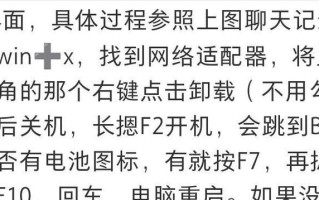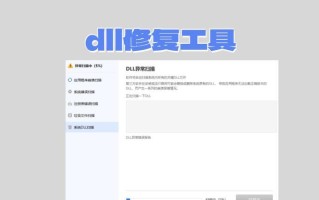在使用电脑的过程中,我们可能会遇到各种各样的问题,其中之一就是电脑启动时出现IP错误。这个问题一旦发生,可能会导致无法正常连接到网络,影响我们的工作和学习。了解如何排查和解决电脑启动时IP错误是非常重要的。本文将为您介绍一些有效的技巧,帮助您快速解决电脑启动时的IP错误。

一、检查网络连接是否正常
要确保电脑启动时不出现IP错误,首先需要检查网络连接是否正常。打开网络设置,查看是否已连接到正确的Wi-Fi网络或以太网连接。如果没有连接或连接不稳定,可能导致IP错误的出现。
二、重启路由器和电脑
有时候,电脑启动时出现IP错误可能是由于网络设备的故障引起的。尝试重启路由器和电脑,待其重新启动后再次检查是否还存在IP错误。
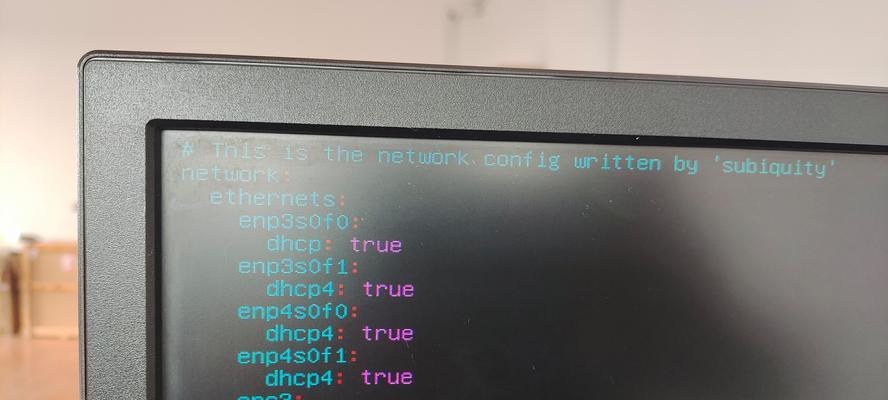
三、检查IP地址设置
打开控制面板,点击“网络和共享中心”,选择“更改适配器设置”。在适配器设置中,右键点击当前使用的网络连接,选择“属性”。在属性窗口中,双击“Internet协议版本4(TCP/IPv4)”选项。确保选择了“自动获取IP地址”和“自动获取DNS服务器地址”,然后点击确定。
四、更新网络驱动程序
有时候电脑启动时出现IP错误是因为网络驱动程序过时或损坏导致的。更新网络驱动程序可能会解决此问题。打开设备管理器,展开“网络适配器”选项,右键点击你当前使用的网络适配器,选择“更新驱动程序”。按照提示完成驱动程序的更新。
五、禁用防火墙和杀毒软件
防火墙和杀毒软件有时候会阻止网络连接,导致电脑启动时出现IP错误。尝试暂时禁用防火墙和杀毒软件,然后重新启动电脑,检查是否还存在IP错误。如果问题解决,说明防火墙或杀毒软件可能导致了IP错误的发生。
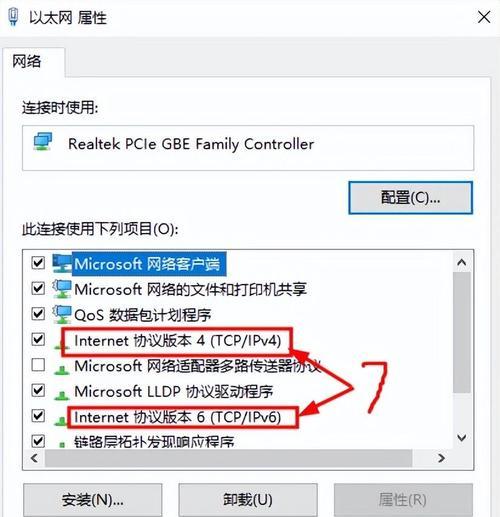
六、清除DNS缓存
有时候电脑启动时出现IP错误是因为DNS缓存的问题。打开命令提示符,输入“ipconfig/flushdns”命令并按回车键。等待命令执行完毕后,重新启动电脑,看看是否还会出现IP错误。
七、更换网线或Wi-Fi适配器
如果排除了上述原因,仍然出现IP错误,可能是网线或Wi-Fi适配器的问题。尝试更换网线或Wi-Fi适配器,然后重新启动电脑,看看是否还会出现IP错误。
八、检查DHCP服务是否开启
DHCP服务负责为电脑分配IP地址和其他网络设置。确保DHCP服务正常开启是解决IP错误的关键之一。打开服务管理器,找到“DHCP客户端”服务,并确保其状态为“已启动”。
九、使用网络故障排除工具
操作系统中自带了一些网络故障排除工具,可以帮助我们定位和修复网络问题。在控制面板中搜索并打开“故障排除”工具,然后选择“网络适配器”故障排除,按照提示进行故障排除。
十、检查电脑是否感染病毒
电脑被恶意软件或病毒感染也可能导致IP错误的发生。定期进行杀毒软件的全盘扫描,确保电脑没有受到恶意软件的侵害。
十一、联系网络运营商
如果您尝试了以上方法仍然无法解决IP错误,可能是由于网络运营商的问题。联系网络运营商,并向他们报告您的问题,以获取进一步的支持和解决方案。
十二、重置网络设置
电脑启动时出现IP错误可能是由于网络设置出现问题。尝试重置网络设置,打开控制面板,点击“网络和共享中心”,选择“更改适配器设置”,在适配器设置中,右键点击当前使用的网络连接,选择“属性”,点击“重置”按钮,然后重新启动电脑。
十三、升级操作系统
某些操作系统版本在处理网络连接时可能存在一些问题。如果您的操作系统较旧,可以尝试升级到较新的版本,以解决可能引起IP错误的问题。
十四、咨询专业人士
如果您对电脑网络方面并不了解,或者以上方法都无法解决IP错误,建议咨询专业的计算机技术人员,以获取更精确和有效的解决方案。
十五、
电脑启动时出现IP错误可能会给我们的工作和学习带来不便。通过检查网络连接、重启设备、检查IP地址设置、更新网络驱动程序、禁用防火墙和杀毒软件等方法,我们可以有效地解决这个问题。如果问题仍然存在,可能需要更进一步的操作,例如清除DNS缓存、更换网线或Wi-Fi适配器、检查DHCP服务、使用网络故障排除工具等。在尝试上述方法后,如果问题仍然无法解决,建议咨询专业人士以获取更准确的帮助。
标签: 错误